быстро садится ноутбук что делать
Почему быстро разряжается ноутбук и как это исправить?
Новый ноутбук с энергоэффективный процессором способен проработать в автономном режиме до 15 часов. При просмотре видео – 12 часов. Есть и более продвинутые устройства, но большинство работает еще меньше. Во время активной работы с за ноутбуком даже 6 часов без подзарядки – уже хороший показатель. Если же ваше устройство не выдерживает и 3 часов, скорее всего с ним не все в порядке. Конечно, более объективно следует сравнивать при изучении эталонного значения для данного ноутбука (есть в обзорах или описании производителя). Если в режиме автономного использования устройство не протягивает и половины заявленного времени, нужно разбираться, почему ноутбук быстро разряжается.
Причины быстрой разрядки ноутбука и способы их устранения
Есть масса очевидных и не совсем причин, которые увеличивают расход заряда, как следствие – снижается время работы от аккумулятора. Сюда относится неправильная настройка системы, работа программ, периферия и т. п. Нужно понимать, что производители и обзорщики измеряют время работы в определенных условиях, самых экономных. То есть у них ноутбук работает на минимальной яркости, грузит видео с памяти ПК (реже с Wi-Fi). Если же включить яркость на максимум, подключиться к 4G, выкрутить громкость на максимум, надеть геймерскую периферию с подсветкой, то автономность с условных 10 часов упадет до 5 часов. Однако улучшить ситуацию можно, мы поможем найти баланс между производительностью, комфортом и автономностью.
Фоновые программы
Каждая программа, которая расходует большое количество ресурсов компьютера, тратит и заряд батареи, так как ПК начинает работать с использованием большего ОЗУ, мощности процессора и видеокарты. Сократив количество активных потребителей, мы увеличим и автономность. В Windows 10 есть специальная вкладка, где отображается какая программа и сколько энергии использовала. Вкладку можем найти в разделе «Параметров» – «Система» в разделе «Батарея». Останется только нажать на элемент «Посмотрите, какие приложения влияют на время работы батареи». Теперь нужно вручную посмотреть, что из этого важно в моменты автономной работы, а что – нет.
От чего следует отказаться:
Еще один вариант – открыть «Диспетчер задач» (Ctrl + Shift + Esc) и посмотреть, какие программы сейчас потребляют много ЦП, ГПУ, ОЗУ.
Перегрев ноутбука
Если ноутбуку приходится работать в условиях перегрева, расход аккумулятора будет чрезмерно быстрым. Во-первых, нагрев обычно свидетельствует о высокой нагрузке, которая сама по себе является противоположностью максимальной автономности. Во-вторых, компьютеру приходится включать кулер чаще или сильнее, чем должно. Решением проблемы является очистка от пыли, возможно, дополнительно потребуется купить и охлаждающую подставку.
Нет или неподходящие драйвера электропитания
Универсальные драйвера чипсета, ACPI, работы с UEFI обычно не способны предложить хорошую автономность. Они расходуют больше ресурсов системы, чем это нужно. Большинство производителей предлагают более оптимизированные драйвера для конкретных устройств. Также стоит использовать специальный софт от производителя для управления питанием, если такой предусмотрен. К примеру, на Acer это ePower Management Application, на Intel – Management Engine Interface. Чипсеты драйверов обычно так и называются. Проще всего их подобрать в разделе «Поддержка» на официальном сайте.
Ноутбук работает в режиме максимальной производительности
В Windows 10 для уже есть специальный режим, который создан для экономии энергии. При работе от сети лучше выбирать «Максимальную производительность», многие эту схему и не меняют даже после отключения от розетки. На самом деле в режиме «Экономия энергии» можно использовать ноутбук намного дольше без доступа к электросети. Найти данный параметр можно в разделе «Панели управления» под названием «Электропитание».
Активны все беспроводные связи
Самый большой потребитель энергии – мобильный интернет. Он постоянно ловит сигнал, что тратит слишком много заряда. В работе от аккумулятора максимум, на что вы должны рассчитывать – Wi-Fi. Этот вариант подключения более экономичен. В идеале лучше совсем отказаться от сетей, но все зависит от условия эксплуатации. Также не забывайте выключать GPS, Bluetooth. Без них можно обойтись некоторое время.
Подключена лишняя периферия
Да, наушники, внешняя клавиатура, беспроводная мышка – это удобно. Вот только не очень экономично с вашей стороны. Это в первую очередь касается геймерской периферии, которая вся мигает, светится и в целом при ее разработке энергоэффективность стоит на последнем месте. Временно можно пользоваться тачпадом, клавиатурой ноутбука. Либо хотя бы взять аксессуар попроще: вместо Bluetooth-мыши – обычную проводную, на место светящихся наушников поставить простые. Опять же, это если вам нужно увеличить автономность до максимума.
Износ батареи
Сам по себе аккумулятор – один из самых «скоропортящихся» компонентов ноутбука. Особенно при неправильной эксплуатации. Например, многие используют китайские зарядные, которые еще и отходят постоянно. Это верный путь к выходу из строя аккумулятора за полгода-год. Полный разряд батареи тоже вызывает преждевременное ухудшение работы аккумулятора. Узнать текущее состояние (оценочное) можно с помощью фирменного средства Windows, но будет лучше использовать программы. Одна из самых популярных AIDA64. Там покажется процент износа батареи. Это уже позволит сделать вывод – вы расходуете слишком много заряда или оборудование действительно уже не в лучшей форме.
Аккумуляторы и батареи
Информационный сайт о накопителях энергии
Быстро разряжается батарея на ноутбуке
Портативный ПК становиться мобильным за счет независимого энергообеспечения через аккумулятор. Используются литий-ионные и литий-полимерные батареи, которые характеризуются хорошей емкостью и продолжительностью работы. Неизбежно со временем батарея выработает ресурс, емкость снизится. Свежий аккумулятор держит заряд по несколько часов. Если быстро разряжается новая батарея на ноутбуке, причины в работе лэптопа, его особенностей. Почему это происходит, где искать источник проблем?
Ноутбук в выключенном состоянии, а батарея разряжается
Интернет – сообщество на специализированных форумах активно обсуждает, почему аккумулятор разряжается, когда ноутбук находится в выключенном состоянии. Рассматривается 2 направления:
Чтобы проверить уровень саморазряда батареи, ее следует извлечь их лэптопа и проверить насколько быстро устройство теряет заряд. Если это происходит медленнее, чем в ноутбуке, аккумулятор исправный. Новая батарея теряет заряд медленно, примерно 1% за 5 часов. Но чем старше устройство, тем выше саморазряд.
Что делать, если аккумулятор спящего ноутбука быстро разряжается? Необходимо провести анализ операционной системы. Возможно, занижает уровень заряда некорректная работа драйверов. Необходимо в панели управления в разделе «Батареи» произвести нужную перенастройку. Неправильная работа в режиме простоя — ОС может долго не переводить ноутбук в спящий режим. За это время разряжается батарея.
Почему при выключенном ноутбуке разряжается аккумулятор
Если аккумулятор находится в ноутбуке, включенном в сеть, он под контролем программы, циклически разряжается и заряжается. Это происходит независимо от отключения на сон. Поэтому при включении заряд может быть 40 % и менее.
Важно остановленную систему при заряженном компьютере отключать от сети, чтобы не вести подзарядку – ресурс циклов ограничен. Когда к конецу работы батарея разряжена меньше чем на половину, подключение в сеть нужно оставить. Если аккумулятор ноутбука разрядился полностью, это принесет больше вреда, чем ненужная подзарядка.
Выключенный лэптоп продолжает брать энергию на работу часов. Из портов нужно извлечь все устройства. Необходимо проконтролировать, насколько долго после выключения системы работает подсветка, и оптимизировать процесс в настройках.
Если стала быстро разряжаться батарея на ноутбуке
Аккумулятор в ноутбуке исправно работает 3-4 года, потом у него снижается емкость. Признаком, что батарея села становится короткое время локальной работы, самопроизвольное отключение ноутбука. Если батарея быстро заряжается и быстро разряжается, это результат потерянной емкости. Такое устройство можно восстановить в сервисном центре, путем замены комплектующих.
Здесь нужно сравнить расчетную емкость с фактической. Отношение разности этих показателей к начальной емкости, умноженное на 100% даст фактический заряд батареи в % к начальному. Если потеря емкости составить 10-20 %, причину быстрого разряда батареи ноутбука нужно искать, это может быть:
Много энергии требуют некоторые приложения, модуль Wi-Fi и Bluetooth и подобные порты. Если причины суммируются, аккумулятор на ноутбуке очень быстро разряжается.
Батарея ноутбука быстро разряжается и быстро заряжается
Признаком потери емкости любого аккумулятора является случай, когда зарядка и разрядка происходят быстро. Емкость электрической энергии аккумулятора представляет внутреннее пространство с активными элементами. Они и являются хранителями заряда, выдавая его в процессе химической реакции. Но если ионов, переносящих заряд, становится мало, они находятся в связанном состоянии, банка уже не принимает энергию. Наравне с основной реакцией в банках идут и побочные связывающие ионы лития. Их активность тем выше, чем хуже условия эксплуатации батареи.
Независимо от условий работы, батарея рассчитана на определенное количество циклов зарядки и разрядки. Поэтому если использован ресурс, наступает естественная потеря емкости батареи, сокращение времени работы на одной зарядке. Вдобавок, увеличивается саморазряд в нерабочий период.
Восстановить батарею можно путем замены всех банок новыми, идентичными. Необходимо доверить работу специалисту. За счет апгрейда можно даже увеличить емкость аккумулятора ноутбука.
Батарея ноутбука полностью разрядилась
Если аккумулятор в период простоя сел так, что контроллер не пропускает заряд, важно не затягивать с реанимацией. Процесс деградации продолжается, углубляя проблему.
Попробуем раскачать батарею по месту, сделав несколько циклов полной зарядки и разрядки. При этом незаряженные неактивные сектора постепенно раскачиваются. Если удалось вернуть работоспособность батарее, она проработает долго в нормальном режиме.
Гарантирует зарядку исправных, но севших в ноль батарей от ноутбуков, использование iMAX B6. Универсальное зарядное устройство возвращает способность принимать заряд литиевым батареям с контроллерами.
Условием долгой и стабильной работы восстановленной батареи считают прокачку батареи на родном устройстве несколько раз.
Видео
Предлагаем посмотреть информацию почему быстро разряжается батарея разных ноутбуков и как изменить настройку ОС. Это актуально для разных типов лэптопов: Asus, Acer, HP и других.
Почему ноутбук быстро разряжается и как это исправить
Полная разрядка аккумулятора является актуальным вопросом среди всех пользователей ноутбуков. Дело в том, что постоянное использование устройства и неправильная эксплуатация приводит к тому, что автономный режим работы постепенно снижается и затем вовсе не позволяет ноутбуку нормально работать. Поэтому, чтобы исправить эти ошибки и постараться правильно применять автономный тип работы, необходимо использовать метод периодической зарядки полностью опустошенного аккумулятора. Такой метод полностью исправляет ошибки и дает возможность просто достичь желаемого результата.
Неисправность источника питания
Если во внимание брать структуру батареи, то каждая из них имеет ограниченный ресурс и рассчитывается на определенное количество заряда. В случае, если пользователь начинает неправильно эксплуатировать батарею, не полностью ее заряжая или производят зарядку уже заполненного аккумулятора, это приводит к снижению эффективного применения. Главной рекомендацией в данном случае будет то, что необходимо полностью разряжать батарею и обязательно ее заряжать до максимума. Такой цикл благоприятно скажется на функциональной составляющей устройства.
Закажи профессиональный ремонт ноутбука в Москве или продай его на запчасти!
Бесплатная диагностика и выезд курьера. Срочный ремонт. Гарантия. Недорого!
Звони! Тел.: +7 (903) 729-32-48 или напиши нам на email: zakaz@anout.ru
Кстати, каждый пользователь может без проблем проверить степень изношенности батареи. Специально для такого случая имеется универсальная команда powercfg energy. А чтобы правильно использовать такую команду, достаточно ориентироваться на следующее:
Если все будет сделано правильно, то документ откроется и позволит получить максимум информации об аккумуляторе. К примеру, наиболее значимыми являются две последние строчки, первая из которых показывает емкость батареи, которая была максимальная после выпуска данной продукции. А вторая строчка показывает уже реальный расчет.
Благодаря этим значениям можно рассчитать степень изношенности аккумулятора. Для этого необходимо произвести простейший математический расчет: от начального показателя нужно отнять реальный, а затем разделить полученный результат вновь на базовый показатель. К примеру, изначальный показатель имеет значение 50 000, а реальный 20 000. Формула будет выглядеть так: (50 000-20 000)/50 000= 0,6 (60%).
Такой большой показатель изношенности говорит о том, что аккумулятор уже не такой новый и для него требуется замена. Ведь именно из-за него ноутбук быстро разряжается. А если степень изношенности будет варьироваться от 10% до 20%, то в таком случая быстрая разрядка кроется в другой причине.
Что делать, если батарея на ноутбуке быстро разряжается
Многие пользователи знакомы с неприятным ощущением и пониманием того, что теперь нет возможности долго работать на ноутбуке в автономном режиме. Всему причиной сбой в аккумуляторе, который мешает нормальной работоспособности устройства. Именно неисправность батареи не позволит полностью наслаждаться всем функционалом устройства.
Не стоит думать, что причина отсутствия нормальной работоспособности может быть одной. На самом деле их может быть довольно много и нужно знать о каждой из них. Поэтому далее будут рассмотрены основные причины, которые могут препятствовать нормальной работе ноутбука.
Механические причины
Наиболее распространенными проблемами того, что ноутбук быстро разряжается является механическое воздействие на аккумулятор. К примеру, основной причиной может быть то, что батарея имеет не лучшее контактное соединение с ноутбуком. Порой неправильная работа кулера может стать причиной того, что батарея постоянно находится в состоянии сбоя. Но наиболее распространенной проблемой является изношенность аккумулятора, о которой говорилось вначале данного материала.
Чтобы решить такую проблему в любом случае предстоит использовать вариант покупки нового аккумулятора. Так как степень изношенности практически невозможно исправить и это является нормальной процедурой. Ведь данное устройство и рассчитано на то, что постепенно оно будет изнашиваться.
Проблемы с ПО
Не секрет, что причиной того, что ноутбук быстро разряжается является неправильная работа программного обеспечения. Возможно, неправильно работает операционная система, была атака вирусов или даже слетели драйвера. В таком случае нужно будет внимательно изучить такую проблему и постараться решить ее. Но как именно все это сделать, об этом можно будет узнать немного позже в данном материале.
Проблема с драйверами
А первым делом следует посмотреть на драйвера, которые довольно часто являются основной причиной программного сбоя и основанием для неправильно работающего автономного режима. Драйвер по своей сути является важнейшим программным элементом, который обязательно должен находиться в нормальном состоянии и обновлен до актуальной версии.
Но так бывает, что драйвера часто дают сбой и «слетают». В результате чего начинается неправильное функционирование ноутбука, которое еще охватывает и кулер. Обычно причиной такого сбоя является неудачная установка операционной системы. Не стоит забывать о том, что причиной такой поломки может стать еще и вирусная атака. Поэтому для нормализации ситуации нужно будет провести некоторые манипуляции.
Первым делом нужно удалить все вирусы, для этого подойдет любая бесплатная антивирусная программа, к примеру, AVG. Достаточно будет установить его, обновить базы и запустить процесс чистки.
Как только процесс будет завершен, останется заняться восстановлением драйверов. Обычно вместе с ноутбуками поставляются специальные диски в белых конвертах, которые по сути являются драйверами. Достаточно их вставит в дисковод и запустить процесс установки. Может быть и такая ситуация, что в ноутбуке нет дисковода, в таком случае рекомендуется сильно не мучаться, а просто воспользоваться специальной программой DriverPack Solution. Ее достаточно установить и запустить. Она полностью сканирует всю систему и предложить автоматическое обновление. Займет это не так много времени и гарантировано решит проблему с драйверами.
Окисление контактов
Еще одной неприятной ситуацией при постоянном использовании ноутбука может стать окисление контактов. Такая ситуация вполне обычная и может стать причиной того, что аккумулятор плохо держит заряд. В таком случае следует воспользоваться следующими рекомендациями:
Подобная процедура гарантировано поможет в решении этого вопроса, нужно лишь все аккуратно выполнять.
Оптимизация процессов
Если после тщательного анализа и дополнительных действий батарея продолжает разряжаться, и на первый взгляд непонятно, почему так происходит, следует обратить внимание на совершенно другое направление.
Связано он ос оптимизацией загрузки ноутбука, а проанализировать это можно будет с помощью «Диспетчера задач». Для начала нужно нажать на сочетание следующих клавиш CTRL+ALT+DEL и проанализировать всю доступную информацию, по которой сразу будет видно, что именно сильно загружает систему.
Обратите особое внимание на те приложения и программы, которые оказывают сильнейшее влияние на процессор. Из-за этого сильно тратится батарея и ноутбук работает меньшее время. Если вдруг в многообразии программ было обнаружено, что какая-то программа потребляет выше 10%, значит таковым может быть вирус. Если же видно, что программа лицензионная, то нужно разобраться с тем, почему идет такое сильное потребление. Для надежности следует просканировать компьютер на вирусы.
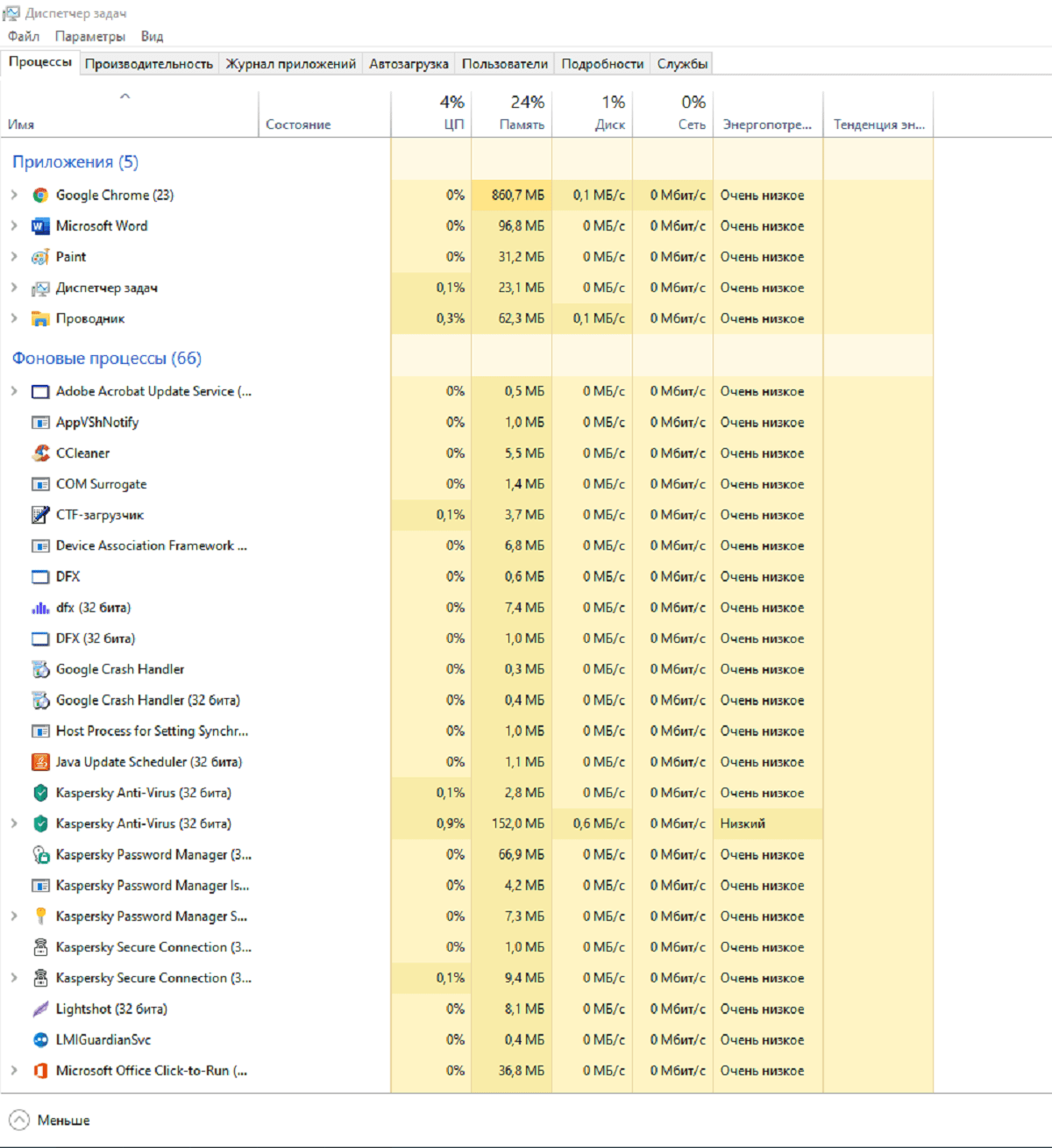
Теперь следует обратить внимание на все те утилиты, которые могут быть использованы для нагрузки на компьютер. Речь идет о тех утилитах, которые автоматически запускаются вместе с Windows. Чтобы отрегулировать этот список, достаточно воспользоваться программой CCleaner. Она позволит держать компьютер в чистоте и контролировать список программ, которые автоматически запускаются после включения компьютера.
Неполадки системы охлаждения
Не секрет, что причиной быстрого окончания заряда батареи может служить проблема с охлаждением. По стандарту ноутбуки для нормализации температуры используют разнообразные системы кулеров и радиаторов. И если по необоснованным причинам зарядка аккумулятора быстро заканчивается, это может сигнализировать о том, что в системе охлаждения наблюдаются неполадки.
BIOS имеет уникальную структуру контроля всех процессов в ноутбуке, поэтому, если внутренние комплектующие части загрязняются для охлаждения система автоматически наращивает мощность охлаждения, потребляя все больше разнообразных ресурсов, в особенности электроэнергию.
Поэтому данный вопрос стоит внимательно регулировать и стараться своевременно очищать внутренности ноутбука, чтобы не сталкиваться с проблемой нехватки заряда аккумулятора.
А чтобы произвести чистку своими руками, достаточно ориентироваться на следующие рекомендации:
Если проблема быстрого разряжения заключалась в пыли, то после очистки проблема перестанет быть актуальной и ноутбук будет работать так, как должен.
Как узнать ресурс батареи и программы «ворующие» заряд
По инструкции для правильной эксплуатации ноутбука необходимо стараться правильно использовать все доступные функции. К примеру, аккумулятор предполагает то, что его будут полностью разряжать и после этого заряжать. Если нарушать такой цикл и заряжать аккумулятор до того, как он закончится в плане питания или заряжать его неполностью, то такой метод будет сильно изнашивать данный комплектующий элемент. Поэтому сразу возникает вопрос о том, а как проверить степень изношенности аккумулятора. Чтобы получить точную информацию, для этого нужно будет использовать специальное оборудование, которое стоит свыше 30 000 рублей. Такой тестер позволит проводить профессиональные тесты и замерять пригодность аккумулятора.
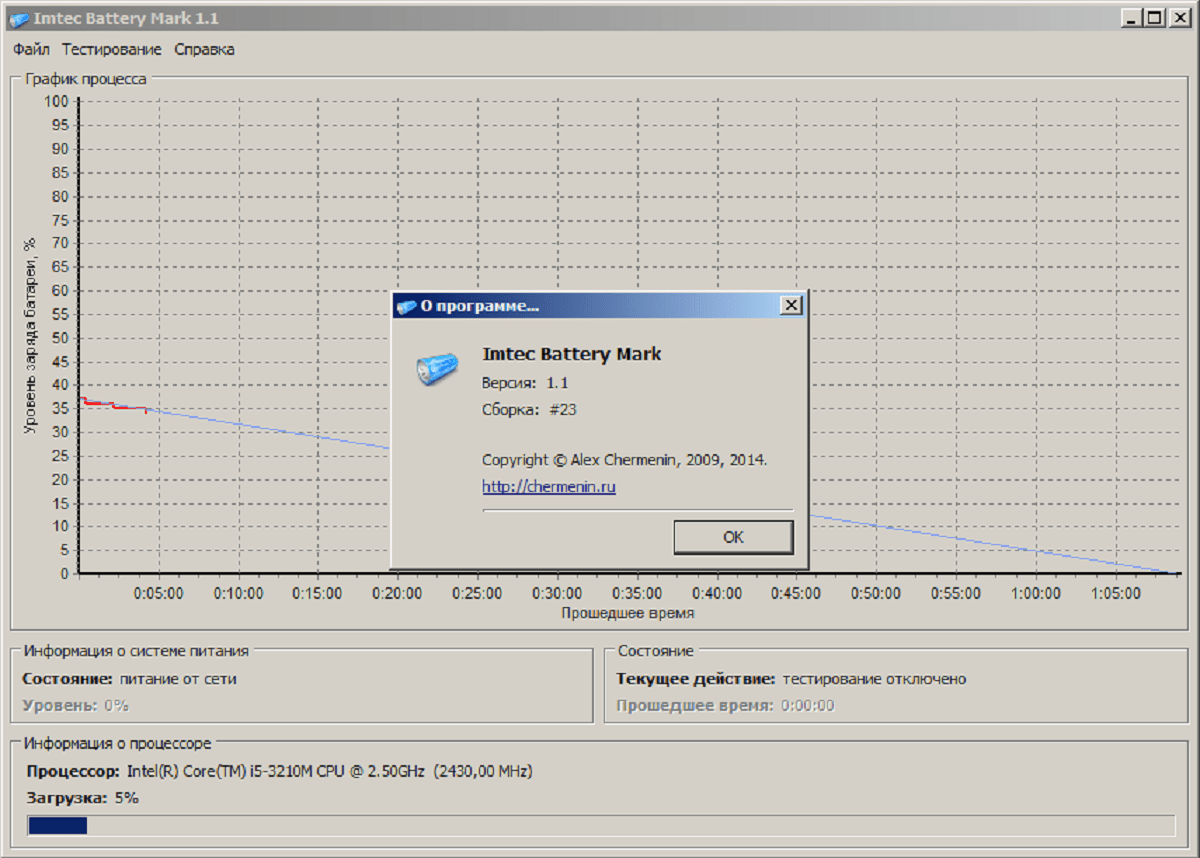
Для рядового пользователя такой способ не подходит из-а дороговизны, поэтому стоит обратить внимание на то, с помощью каких программ можно провести все расчеты и тесты. Для яркого примера предлагаем обратить внимание на Imtec Battery Mark – специальной утилиты, которая способна проанализировать изношенность аккумулятора и даже определить, какие программы являются самыми «прожорливыми». Ну и не стоит забывать, что использование Wi-Fi или любых других дополнительных агрегатов может обернуться сильнейшей затратой энергии.
Советы по нормализации производительности батареи
Напоследок хотелось бы отметить основные советы, которые позволят нормализовать производительность батареи:
Пользуйтесь всей доступной информацией и следуйте рекомендациям. Так получится сохранить ноутбук в целости и избежать неприятных поломок.
Причины быстрой разрядки ноутбука
Далеко не всегда быстрый разряд ноутбука свидетельствует о неисправности аккумулятора. Данное явление может наблюдаться и в других случаях, связанных с неправильным функционированием механической части ПК или его программного обеспечения. Выявление причины ускоренного разряда позволит устранить проблему без замены батареи. Рассмотрим, почему аккумулятор на ноутбуке плохо держит заряд и что с этим делать.
Основные причины ускоренного разряда батареи
Если на ноутбуке быстро садится аккумулятор, это может говорить о следующих неполадках:
Неисправность источника питания
Каждая батарея имеет ограниченный ресурс (количество циклов заряда/разряда). Если ее неправильно эксплуатировать (например, выполнять зарядку не до конца), то это плохо отразится на сроке службы и функциональных возможностях изделия. Поэтому все производители рекомендуют заряжать источник питания только после его разряда и до полной емкости.
Проверить аккумулятор ноутбука на степень изношенности можно через интерпретатор команд с помощью команды powercfg energy. Нужно делать следующее:
В нем будут записаны данные об изготовителе источника питания, его составе и т.п. Вам нужно внимательно посмотреть на последние две строчки – заводскую и реальную емкость изделия. Первое значение показывает, какую емкость имел аккумулятор после выпуска, а второе – его состояние на сегодняшний день.
Чтобы узнать, насколько батарея изношена, необходимо от начальной емкости отнять реальную, а затем полученное значение разделить на первую цифру. Например, начальный заряд равен 50000, а реальный – 20000. В этом случае степень износа будет составлять: (50000-20000)/50000 = 0,6 или 60%.
Из этого можно сделать вывод, что аккумулятор ноутбука быстро разряжается по причине износа. Его потребуется заменить на новый. Если степень износа составляет, например, 10-20%, значит, причина ускоренного разряда кроется в чем-то другом.
Окисление контактов
При длительной эксплуатации ПК контакты питающего элемента могут окислиться, что также является причиной того, что батарея недолго держит заряд. В этом случае вам потребуется изъять АКБ и почистить контакты:
Неполадки системы охлаждения
Для забора тепла от видеокарты, центрального процессора и других элементов ноутбука используется вентилятор и радиатор. Если батарея быстро разряжается, это может быть следствием сильного загрязнения системы охлаждения.
BIOS постоянно контролирует температуру переносного компьютера. При ее повышении подается команда на увеличение скорости вращения кулера. А это, соответственно, приводит к большему потреблению энергии, в результате чего аккумулятор быстро теряет заряд. Если вентилятор сильно загрязнен, то он будет функционировать на повышенных оборотах практически всегда.
Чтобы почистить систему охлаждения, нужно:
Если вентилятор был забит пылью, то после очистки аккумулятор будет лучше держать заряд, то есть перестанет быстро разряжаться.
Проблемы с драйверами и воздействие вирусов
Драйвер – это программа, управляющая устройством, для которого она предназначена. Если драйвер на аккумулятор или кулер работает некорректно, это может привести к тому, что батарея ноутбука будет быстро разряжаться.
Частыми причинами возникновения проблем с драйверами считаются:
Чтобы восстановить нормальную работоспособность драйверов, необходимо:
При отсутствии диска с драйверами требуемую управляющую программу можно скачать на официальном сайте производителя вашего ПК. Если батарея быстро разряжалась из-за неправильной работы драйверов, после выполнения указанных действий все должно стабилизироваться.
Неправильные настройки ОС
Если аккумулятор быстро разряжается, это может говорить о неоптимальной настройке системы. Чтобы увеличить автономную работу ПК, можно выполнить следующие действия:
Если батарея на ноутбуке быстро разряжается, можно при ненадобности отключить Wi-Fi модуль. Это также увеличит длительность ее автономной работы.








